Supériorité du plugin d'adhésion
Publié: 2016-12-23Les privilèges comme un poison secret ont capturé le cœur des jeunes et font trembler les vieux dirigeants comme après avoir croqué une pêche rajeunie. De nos jours, la prépondérance est un conseil indispensable pour chaque documentation et description du produit. Le moment est venu de vous familiariser avec les avantages et les principales possibilités de l'adhésion à Supsystic.
En parlant d'avantages et d'inconvénients, il faut en affliger les essentiels :
- Enregistrement personnalisé et champs utilisateur (gratuit)
- Connexion sociale (la fonctionnalité Pro arrive bientôt)
- Gestion des rôles d'utilisateur (gratuit)
- Collecte d'e-mails avec les abonnements d'adhésion (la fonctionnalité Pro arrive bientôt)
- Utilisation simple d'un outil compliqué
Le plugin d'adhésion de Supsystic peut être utilisé pour créer de grandes communautés et des sites sociaux, peut être intégré à des systèmes de paiement ou peut être utilisé pour collecter des abonnements et vendre du contenu payant. Mais en même temps, il est facile à régler, ce qui permet de l'utiliser pour résoudre des tâches quotidiennes simples.
Nous allons commencer du plus simple au plus difficile. Regardons les capacités applicables du plugin Supsystic pour explorer l'adhésion comme :
- Inscription personnalisée
- Connexion et connexion sociale
- Rôles d'adhésion
- Abonnements
Inscription personnalisée
Besoin de laisser les utilisateurs s'inscrire sur votre site ? Vous pouvez sûrement créer la page d'inscription avec les ressources de base de WordPress. En fait, vous devrez peut-être avoir au moins une certaine personnalisation de la page de connexion, la possibilité de modifier et d'ajouter de nouveaux champs/cases à cocher/boutons radio - ce qui complique le processus à plusieurs reprises.
Lors de l'inscription, le nouvel utilisateur remplit souvent les champs obligatoires avec ses données privées les plus chères… que voulez-vous savoir sur le nouveau membre ? Que faut-il savoir sur une nouvelle recrue ? Vous pouvez définir tous ces champs utilisateur dans l'onglet Champs d'inscription : activer ou désactiver, demandé lors de l'inscription ou non, requis ou non et même le type - texte, courrier, liste déroulante, case à cocher et bien d'autres.
Par exemple, vous pouvez définir la ville de résidence, l'adresse, les intérêts et les utilisateurs pourront choisir une personne près d'eux et demander une date hors ligne.
Choisissez donc les types de champs suivants pour les définir pour l'enregistrement :
- Champ de texte
- Bouton radio
- Listes déroulantes
- Cases à cocher
- Mot de passe
- Médias
- Numérique
- Date
- Faire défiler la liste
- Google reCaptcha
Dans l'onglet Champs d'inscription, vous pouvez non seulement ajouter différents champs, mais également diviser les champs d'inscription requis sur différents blocs thématiques en fonction de la logique. Par exemple : informations principales, travail et études, informations de contact. Ou vous pouvez définir la ville de résidence, l'adresse, les intérêts et les utilisateurs pourront choisir une personne près d'eux et demander une date hors ligne. Étant en cours de création, vous pouvez sélectionner la section dans laquelle le champ sera affiché.
Options additionelles:
- Activé - pour activer le champ
- Obligatoire – nécessité de remplir le champ. Si le champ n'est pas obligatoire, l'utilisateur peut l'ignorer.
- Enregistrement - si le champ doit être affiché sur la page d'enregistrement ou non. Si le champ n'est pas affiché sur la page d'inscription, l'utilisateur peut le remplir ultérieurement dans son profil personnel.
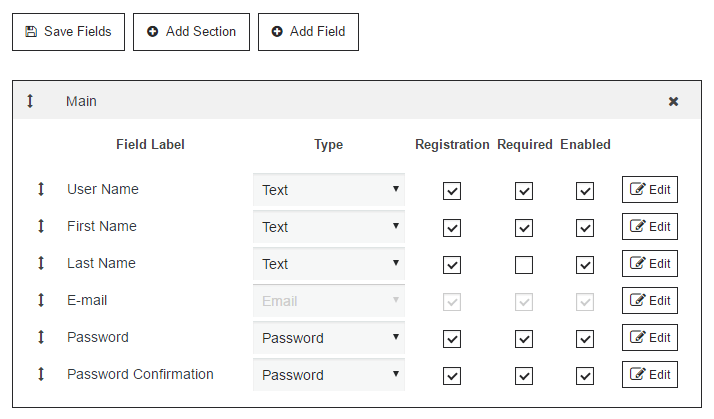
N'oubliez pas la possibilité d'explorer l'option Google reCaptcha, qui vous empêchera de vous inscrire à Fake et Bot.
Notre plugin Supsystic vous permet de choisir un type de confirmation d'inscription :
- Auto - après l'inscription, le compte de membre de l'utilisateur sera automatiquement créé et activé.
- Confirmation par e-mail - après l'inscription, l'utilisateur recevra le message de confirmation sur son adresse e-mail. Pour activer le compte, il devra cliquer sur le lien à l'intérieur de la lettre de confirmation pour confirmer l'adresse e-mail.
- Confirmation de l'administrateur - dans ce cas après l'enregistrement du nouvel utilisateur - l'administrateur recevra un e-mail d'examen en attente. Dans cette lettre, l'administrateur peut vérifier les informations sur le nouvel utilisateur et prendre la décision - approuver ou rejeter le compte. Pour prendre une décision, accédez à la page Utilisateurs dans le menu WordPress -> recherchez le profil de l'utilisateur -> cliquez sur Modifier -> choisissez le statut du compte - Actif ou Rejeté. De plus, ici, vous pouvez sélectionner d'autres statuts - Supprimé, Désactivé, Examen en attente. Une fois que l'administrateur aura choisi le statut, l'utilisateur recevra un e-mail concernant la décision de l'administrateur.
De plus, tous ceux qui se sont inscrits peuvent se voir attribuer un rôle spécifique et être redirigés vers n'importe quelle page du site ou vers le profil fraîchement cuit. Le profil de l'utilisateur est la page par défaut pour l'option Rediriger après l'inscription. Il peut être ajusté sur l'onglet Paramètres principaux dans la redirection après l'enregistrement.

Il existe deux variantes pour la redirection vers : profil utilisateur ou URL. Mais vous pouvez choisir une action après laquelle l'utilisateur sera redirigé, les voici :
- Rediriger après l'inscription
- Rediriger après la connexion
- Rediriger après la déconnexion
- Rediriger après la suppression du compte
La redirection de l'écran de connexion backend vers la page de connexion des membres existe également. Vous pouvez le définir dans l'onglet Paramètres principaux de la section Sécurité. L'action permet de choisir oui ou non. Dans le cas où vous êtes d'accord, les utilisateurs qui souhaitent se connecter à la zone d'administration WordPress de votre site Web seront redirigés vers la page de connexion des membres au lieu du formulaire de connexion WordPress habituel.
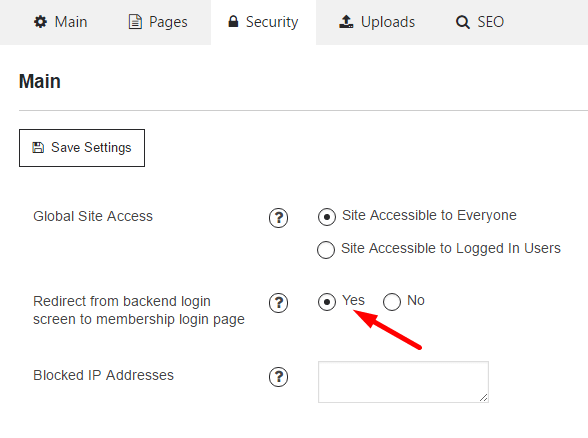
Une fois l'utilisateur enregistré, il est redirigé vers sa page de profil.
Consultez les pages de démonstration - Inscription et Connexion.
Connexion sociale
Notre époque des technologies sociales a raté quelque chose… Exactement ! La capacité de l'utilisateur à se connecter à votre communauté ou réseau social avec un compte Facebook ou Twitter déjà existant. Avec ce Pro Add-On, vous pouvez offrir à vos futurs membres la possibilité de s'inscrire en se liant à un compte social existant.
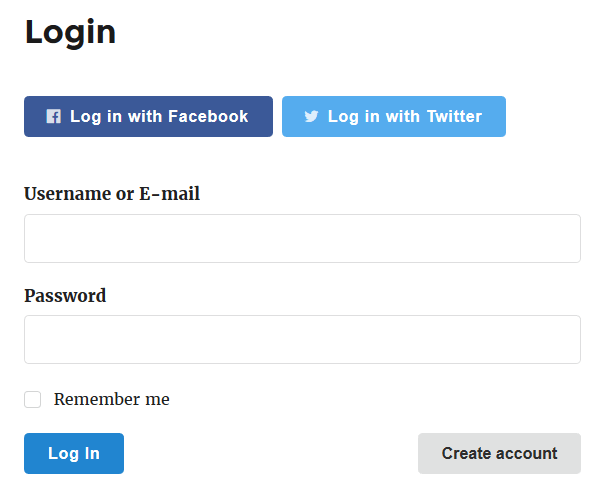
Au fait, votre membre pourra lier un compte d'adhésion Supsystic déjà existant avec un compte de tout autre réseau social via une armoire personnelle.
Il est également possible de donner le choix à vos utilisateurs membres - de se connecter avec des informations d'identification ou via des comptes de réseaux sociaux.
Rôles d'adhésion
Quel genre de membre voulez-vous que chaque nouvel utilisateur soit ? Quelle mesure de l'accès l'utilisateur serait-il investi ? Membre ou Administrateur ? Éditeur/Auteur ? Vous pouvez définir n'importe quel rôle par défaut pour chaque nouvel utilisateur ou modifier son rôle après l'inscription en fonction de vos souhaits.
Par défaut, il existe trois rôles d'adhésion -
- Administrateur d'adhésion, rôle wordpress lié - Administrateur.
- Utilisateur d'adhésion, rôle wordpress lié - Abonné.
- Adhésion Invité, tout utilisateur non connecté.
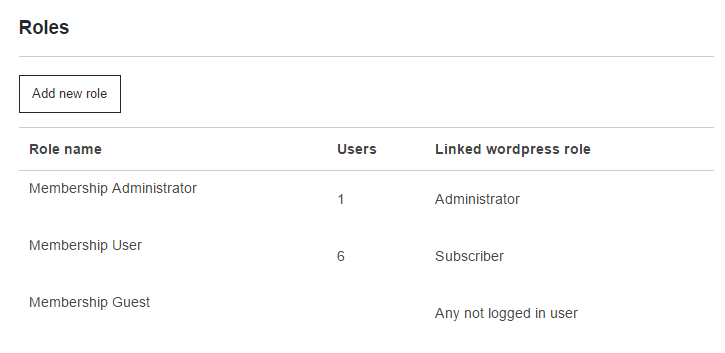
En fait, l'accès à la zone d'administration WordPress, aux autres profils d'utilisateurs et aux activités peut également être établi. Pour chaque rôle, vous pouvez déterminer l'accès à des pages et actions spécifiques. Par exemple, vous pouvez fournir la possibilité de créer des groupes et interdire de voir l'ensemble de l'activité du système pour des rôles distincts.
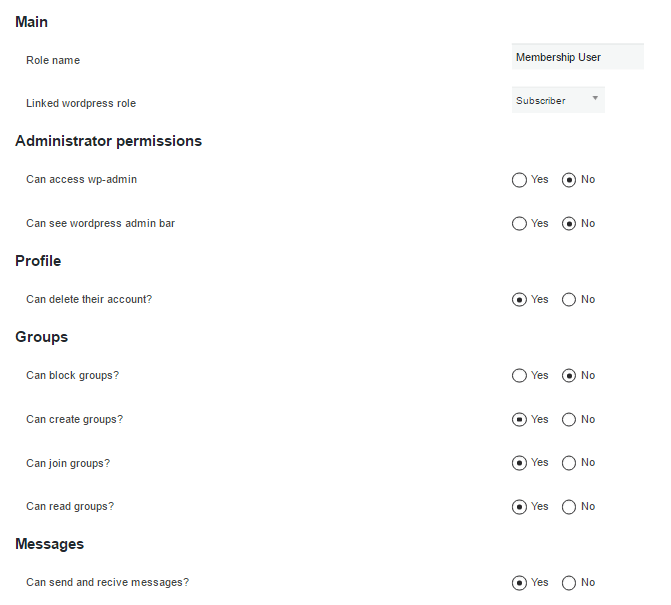
Acceptez votre espion dédié ou cultivez le cardinal gris avec les paramètres d'accès.
Abonnements
Les meilleures pensées viennent après ? Vous avez créé votre propre réseau et vous ne savez pas à qui envoyer des newsletters ? Allez, activez la collecte d'e-mails pour les listes d'abonnement avec l'addon Membership Subscriptions PRO. Nous vous offrons la possibilité d'inscrire chaque nouvel utilisateur d'adhésion à n'importe quelle liste d'abonnement des moteurs MailChimp et Constant Contact. Ainsi, de nouveaux abonnés rempliront votre liste d'abonnement en tant qu'eau de mer. Plus il y a de personnes à envoyer, plus vous en tirerez d'avantages.

Soit dit en passant, chaque utilisateur d'adhésion peut se désabonner de la liste d'abonnement existante ou s'abonner à une nouvelle dans son profil d'adhésion. Créez des listes d'abonnements, entretenez des relations, restez en contact avec les clients et vendez le produit à tout moment via des systèmes de messagerie en activant cette merveilleuse fonctionnalité Pro !
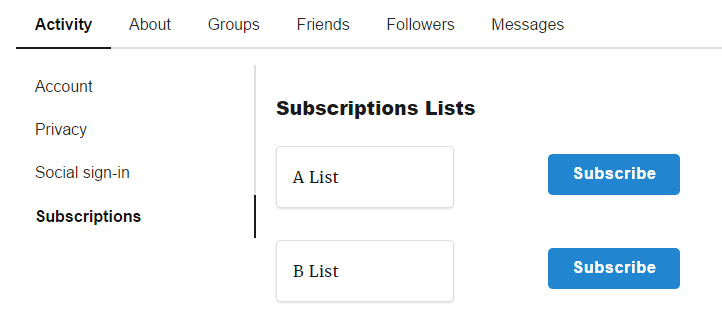
Après l'enregistrement ou la connexion à plusieurs reprises, l'utilisateur peut modifier les informations personnelles, écrire et lire des messages privés dans le profil. En regardant à travers l'activité des amis et des abonnés, en regardant les groupes qu'il / elle suit sont également disponibles. Néanmoins, nous en reparlerons la prochaine fois. En attendant, vous pouvez consulter le site de démonstration d'adhésion.
Souhaitez plus et vous obtiendrez plus avec le plugin d'adhésion. Quelles sources de personnalisation des pages d'inscription utilisez-vous ? Nécessite-t-il des plugins différents distincts ? Quels plugins utilisez-vous pour cela ?
